
Perangkat lunak ini akan menjaga driver Anda tetap aktif dan berjalan, sehingga menjaga Anda tetap aman dari kesalahan umum komputer dan kegagalan perangkat keras. Periksa semua driver Anda sekarang dalam 3 langkah mudah:
- Unduh DriverFix (file unduhan terverifikasi).
- Klik Mulai Pindai untuk menemukan semua driver yang bermasalah.
- Klik Perbarui Driver untuk mendapatkan versi baru dan menghindari kegagalan fungsi sistem.
- DriverFix telah diunduh oleh 0 pembaca bulan ini.
Anda dapat memutar Netflix dari FireStick atau Chromecast di layar lebar dengan menghubungkannya ke proyektor. Namun, beberapa pengguna telah melaporkan bahwa mereka mendapatkan kesalahan saat mencoba bermain Netflix pada proyektor mereka dari komputer dan perangkat lain. Masalah ini dapat disebabkan oleh beberapa alasan termasuk konfigurasi pengaturan yang salah dan ketidakcocokan format audio/video.
Dalam artikel ini, kami mencoba memperbaiki Netflix tidak dapat diputar pada masalah proyektor dengan beberapa tips pemecahan masalah.
Mengapa saya tidak dapat memutar Netflix melalui proyektor?
1. Siapkan Proyektor untuk digunakan dengan Netflix
- Pastikan Anda telah mengikuti langkah-langkah yang diberikan di bawah ini dengan benar untuk menyambungkan Proyektor ke PC dan memainkan Netflix.
- Colokkan sambungan video proyektor ke port video komputer dan hidupkan Proyektor.
- Klik Mulailah dan pilih Pengaturan.
- Pilih Sistem lalu klik Tampilan.
- Klik "Hubungkan ke Layar Nirkabel“.
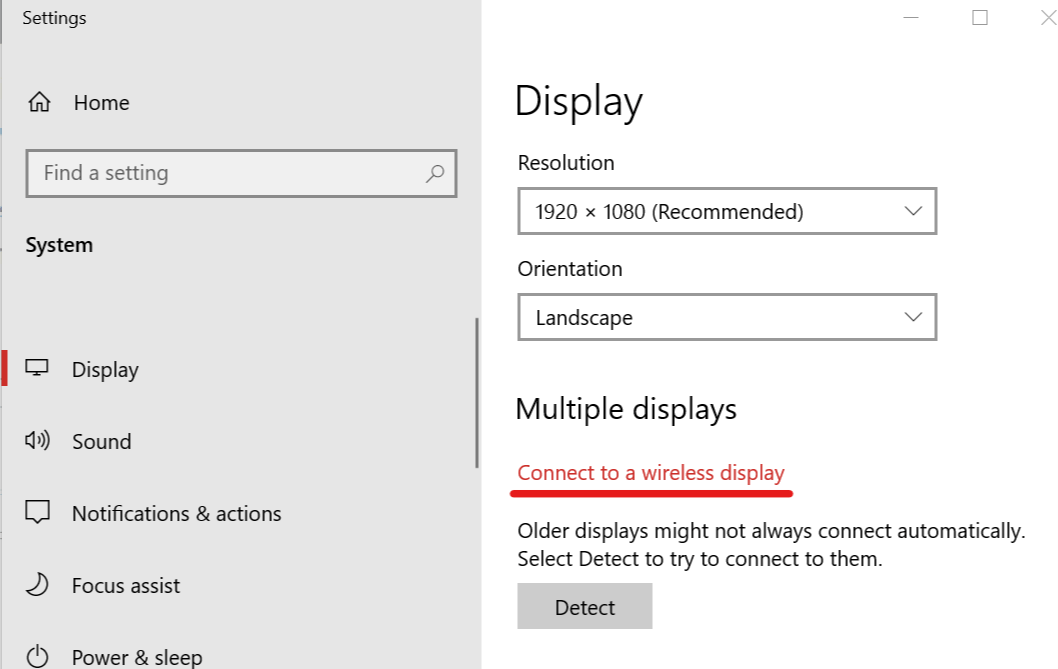
- Dari panel kanan, pilih Proyektor.
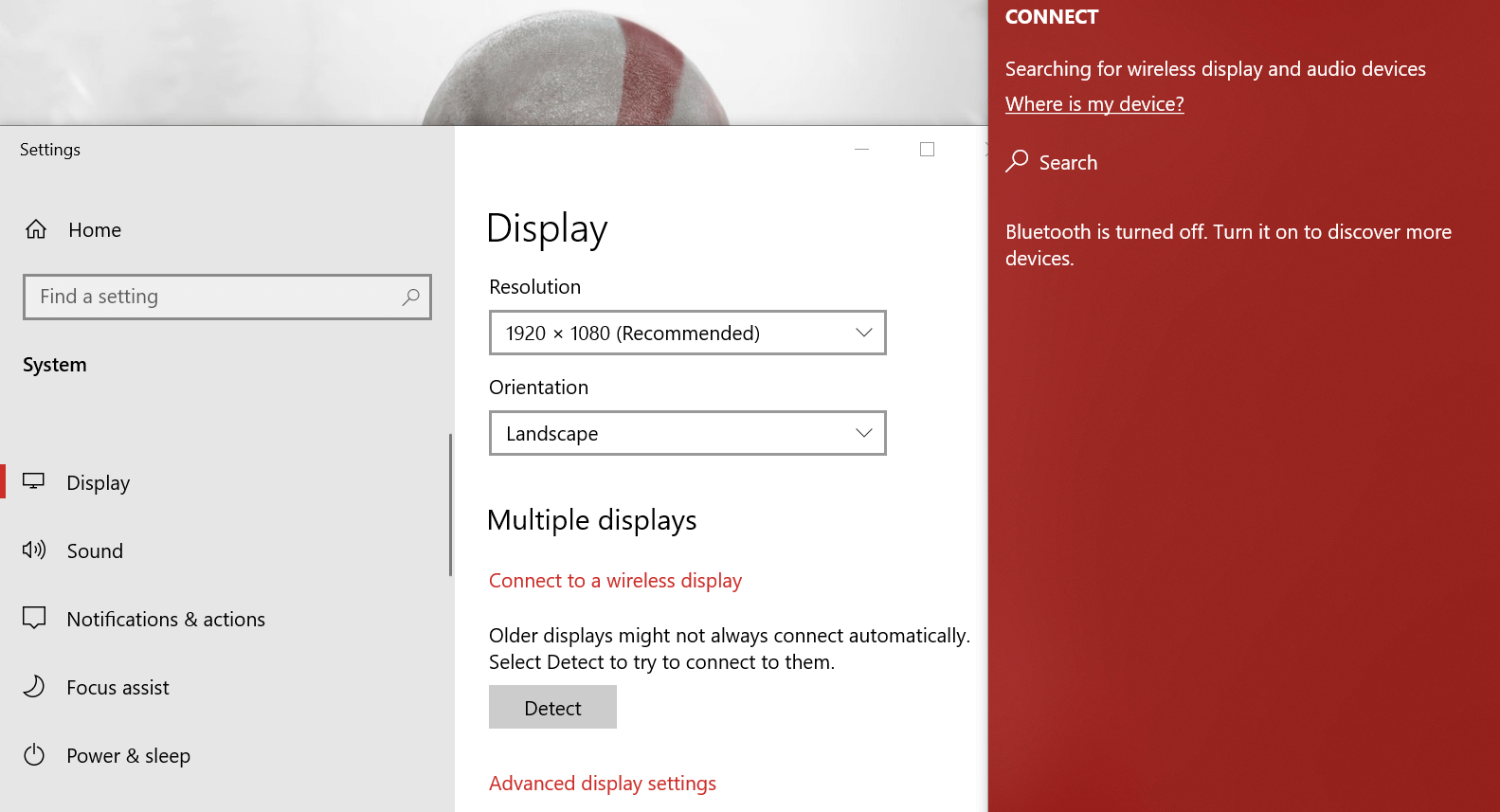
- Itu dia. Buat perubahan apa pun pada ukuran tampilan sesuai kebutuhan Anda dan mainkan Netflix di Chrome / Tepi peramban.
- Ini akan memungkinkan Anda memutar Netflix di proyektor tanpa masalah.
catatan: Jika Anda menggunakan aplikasi Windows 10 Netflix, Anda mungkin tidak dapat memproyeksikan beberapa konten karena pengaturan konten yang dilindungi. Disarankan agar Anda menggunakan browser web sumber terbuka seperti Chrome / Edge untuk memutar konten Netflix dari web.
2. Periksa Perangkat Sumber dan Proyektor Terhubung dengan Benar

- Jika masalah berlanjut, periksa apakah kabel dan adaptor terpasang dengan benar.
- Juga, periksa apakah Anda menggunakan kabel atau adaptor yang tepat untuk menyambungkan perangkat sumber ke proyektor.
- Jika proyektor Anda dilengkapi dengan port USB-C untuk menampilkan konten, pastikan proyektor terhubung ke port video USB-C dan bukan port pengisian USB-C.
- Jika Anda menyambungkan ke proyektor melalui port VGA, periksa apakah Anda menggunakan konverter VGA ke HDMI dan berfungsi dengan benar.
Jika Anda perlu mengatur proyektor dengan benar di Windows 10, periksa panduan ini.
3. Perbarui Peramban Google Chrome
- Jika Anda menggunakan browser web Google Chrome untuk memutar Netflix di komputer, periksa apakah versi terbaru.
- Luncurkan Google Chrome dan klik pada Tidak bisa tombol.
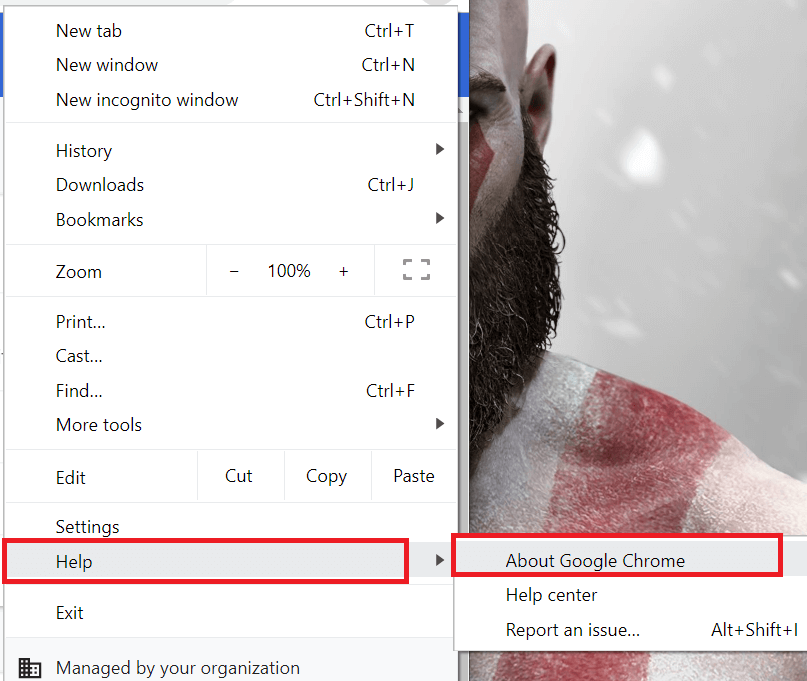
- Pergi ke Tolong dan pilih Tentang Google Chrome.
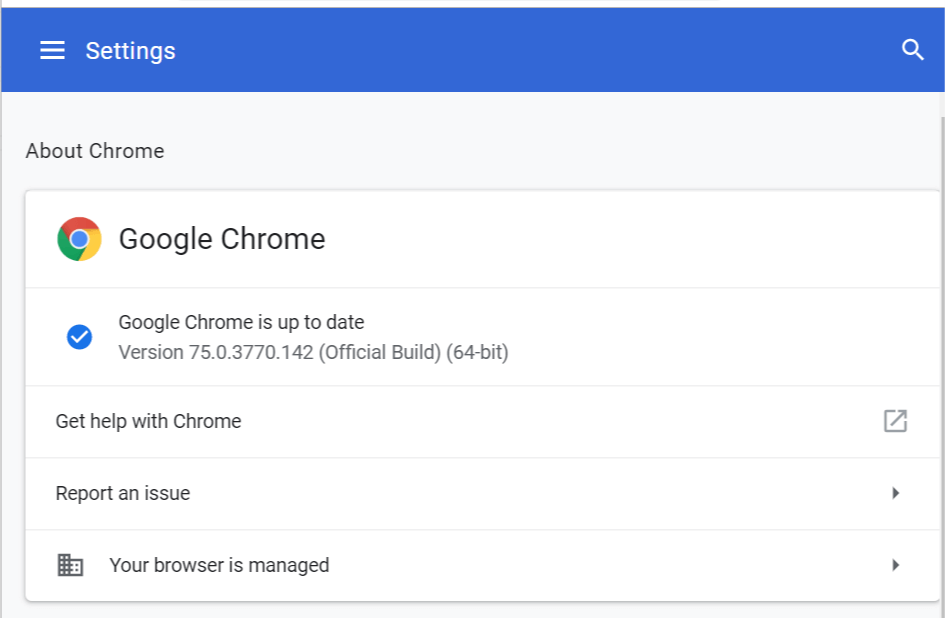
- Periksa apakah ada pembaruan yang tertunda untuk browser dan instal.
- Luncurkan kembali browser dan luncurkan Netflix. Coba putar konten apa pun dan periksa apakah Proyektor sedang memutarnya.
4. Coba browser lain
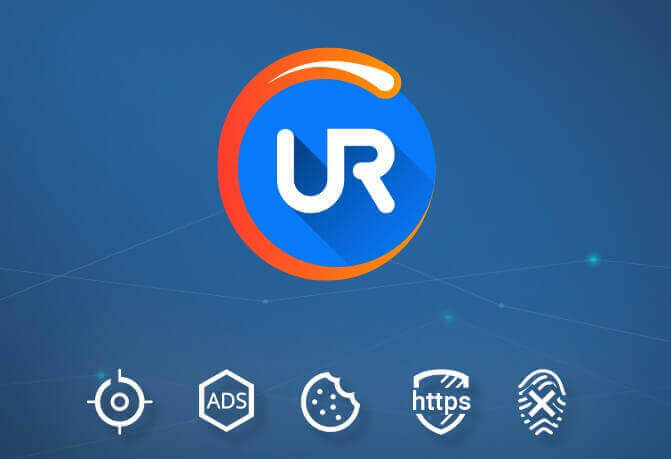
Jika solusi sebelumnya tidak membantu, Anda mungkin ingin mencoba menggunakan browser lain. Ada banyak peramban hebat di pasaran, tetapi jika Anda mencari sesuatu yang mirip dengan Chrome, kami sarankan Anda mencoba Peramban UR.
Browser ini berfokus pada privasi pengguna berkat VPN bawaan, pelacakan, phishing, dan perlindungan malware.
Selain fitur-fitur ini, ada juga pemblokir iklan bawaan, jadi Anda tidak perlu berurusan dengan iklan yang mengganggu lagi.
5. Perbarui Pengandar Tampilan
- tekan Tombol Windows + R untuk membuka Jalankan.
- Tipe devmgmt.msc dan tekan baik untuk membuka Pengelola Perangkat.
- Di pengelola perangkat, perluas Display adapter.
- Klik kanan pada Adaptor tampilan Anda ( Intel UDH Graphic 620) dan pilih Perbarui Pengandar.
- Pilih "Cari secara otomatis untuk driver yang diperbarui“.

- Tunggu hingga Windows mengunduh pembaruan yang tertunda dan menginstalnya. Mulai ulang sistem dan periksa apakah ada perbaikan.
CERITA TERKAIT YANG MUNGKIN ANDA SUKA:
- Perbaiki: Tampilan tidak berfungsi setelah Pembaruan Windows 10 April
- Soal: Tidak dapat ditampilkan ke proyektor VGA di Windows 10
- Kesalahan 'Tampilan tidak kompatibel' mencegah Windows 10


